对于如何将 Excel 中的数字转换成文本,小伙伴们又了解多少呢?今天小编就来教大家。
首先,我们在表格当中输入一列数值,如下图所示。我们需要把该列内容转换成文本格式:
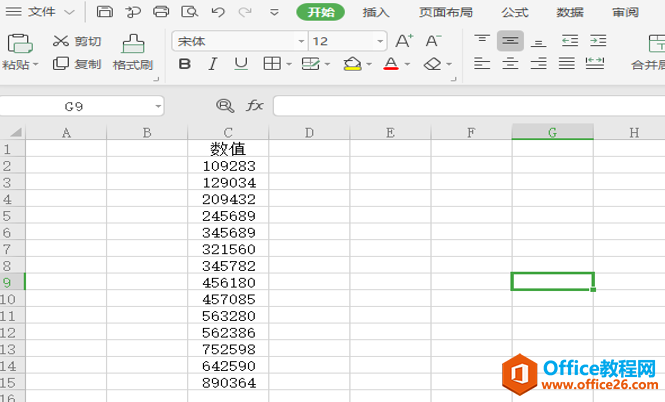
选中C列中的数值区域,然后依次点击【数据】-【分列】选项。如下图所示:
WPS Excel中批量删除指定行
在用Excel进行编辑时,如果想要删除表格中所有包含指定字符的行,可以不必一个行一个行的查找和一个行一个行的进行删除,我们可以利用Excel的筛选功能来快速完成。下面小编介绍如何操作

通过上一步骤,系统会弹出如下对话框,直接点击下一步。如图:
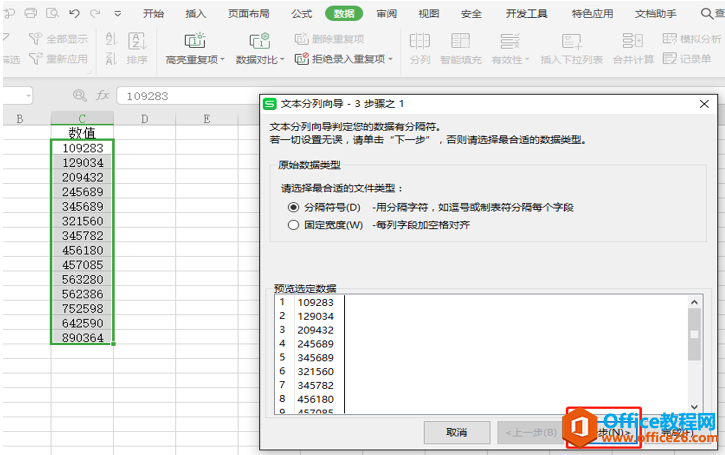
通过上一步骤,又弹出如下对话框,依旧点下一步。如图:
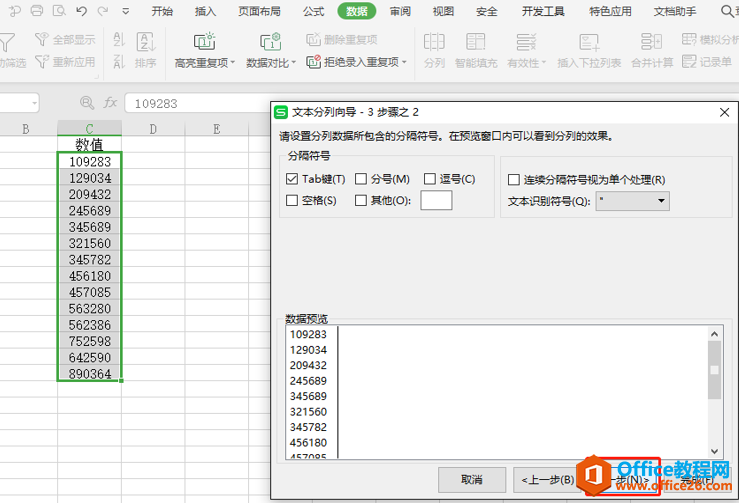
在系统弹出的下一对话框,勾选箭头指向的文本选项,然后点击【完成】按钮:
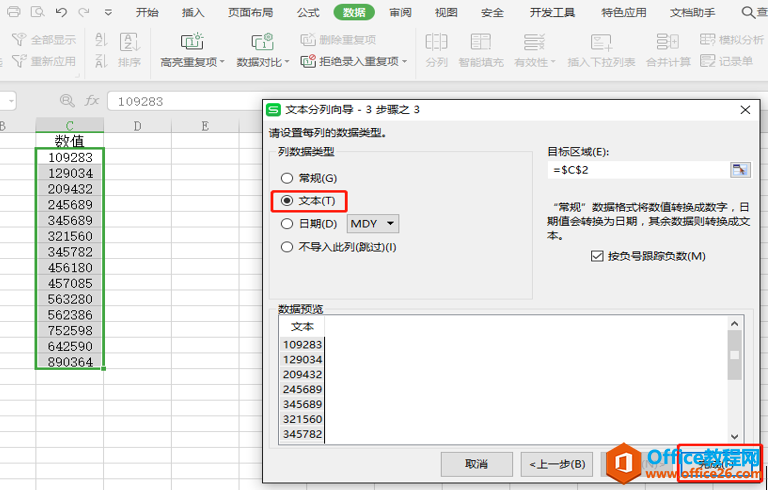
返回到工作表中,可以看到C列中的数值格式转换成了文本格式,结果如下图:
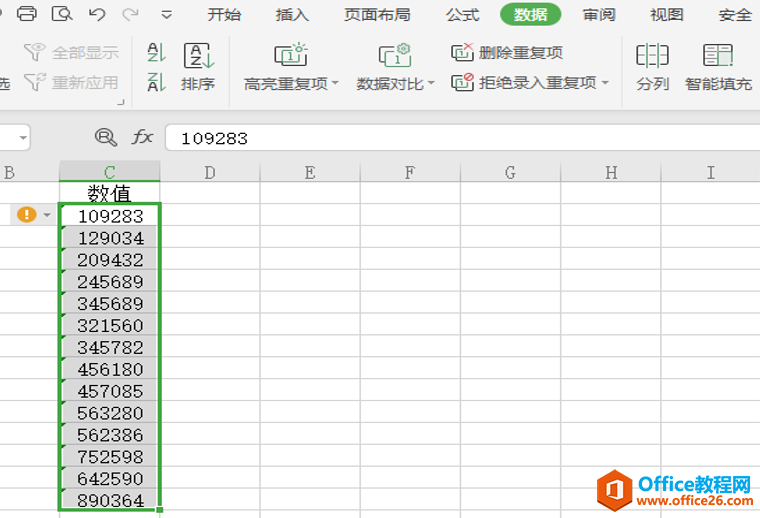
WPS Excel打印线怎么去掉
使用Excel时发现表格里有一条或几条线,对于用不上它的人来说,怎么去除打印线呢?下面给大家介绍一下去掉表格打印线的方法。第一步:首先将Excel文档打开,然后会发现有图示的打印线时


